编辑:系统城
2015-05-28 16:20:05
来源于:系统城
1. 扫描二维码随时看资讯
2. 请使用手机浏览器访问:
http://wap.xtcheng.cc/xtjc/2268.html
手机查看
Hosts是一个没有扩展名的系统文件,常常用于建立网址域名与对应IP地址的数据库,但用户在修改Hosts时由于权限问题导致修改失败或是无法保存,这时候只要修改下Hosts文件权限就可以了。
Win8.1修改Hosts文件权限的步骤:
1、先打开电脑找到hosts所在的文件夹C:\Windows\System32\Drivers\etc,先不要着急打开文件夹,先要获得权限
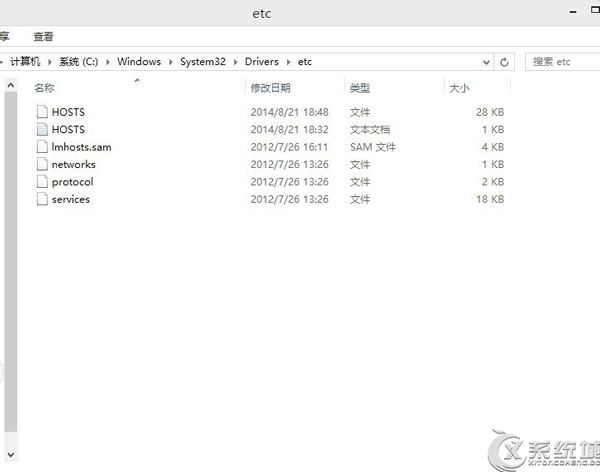
2、选择hosts文件右键键入属性,切换到安全,直接点击高级,看到里边有一个所有者的选项,点击后边的更改
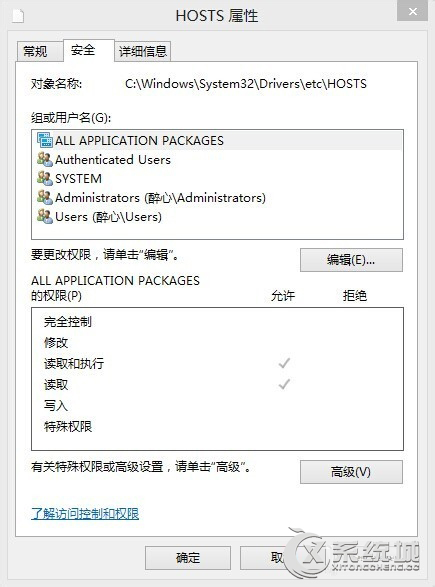
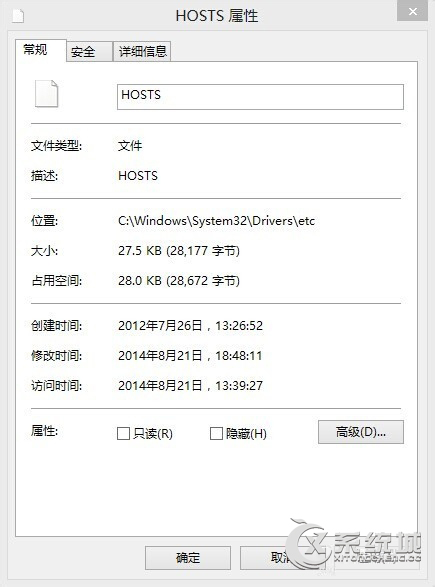
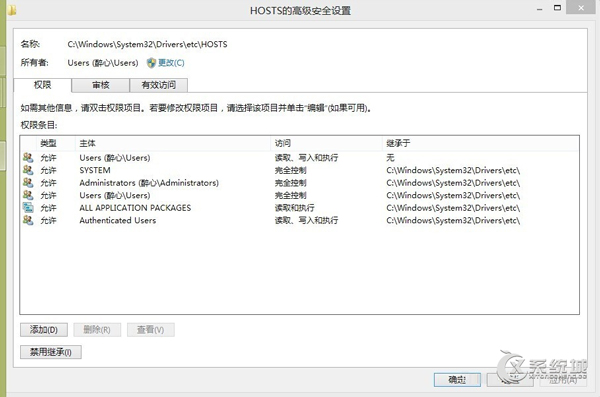
3、进入选择用户与组的界面,点击下边的高级,点击立刻查找,在找到的用户中找到user(在倒数哦)选中,并点击确认,回到,hosts的属性,再点击高级会看到所有者已经改变,之后就需要修改权限了
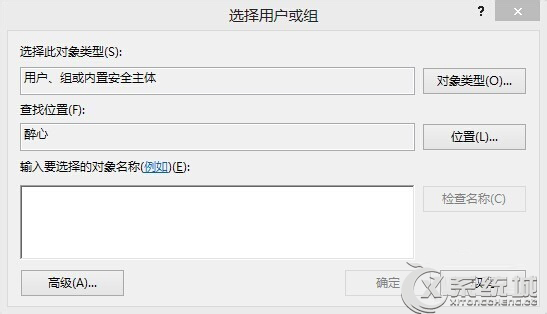
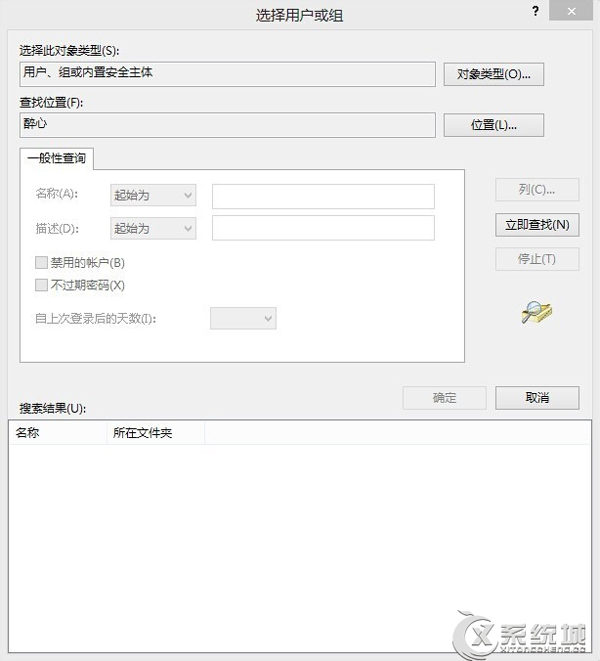
4、在高级安全设置里边点击添加,看到里边的有一个选择主体的设置了,点击进去,再点击高级,跟上边的一样,点击立刻查找,找到user用户并选中,点击确认,回到hosts的权限项目这里,就可以更改权限了。
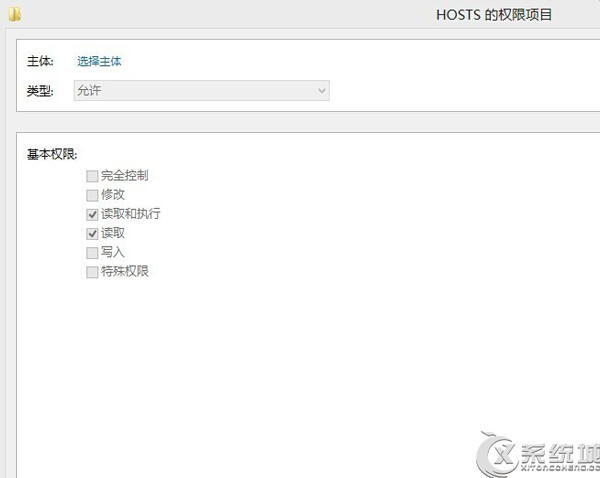
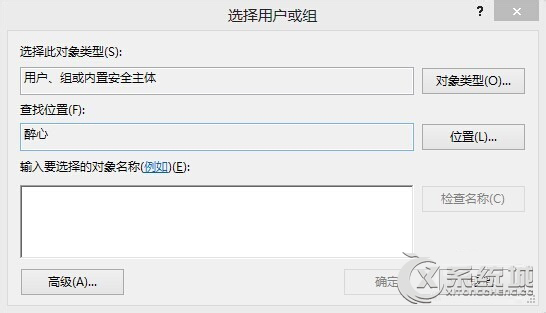
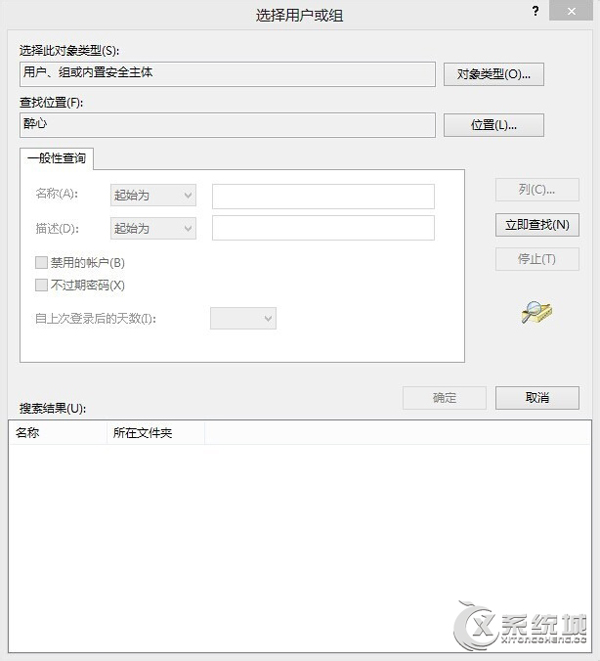
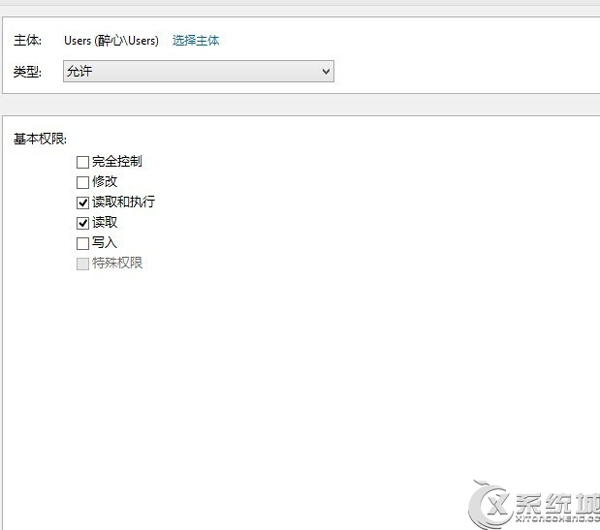
按照上述的步骤,用户可以根据自己的需求赋予修改Hosts文件的权限是读取或执行或完全控制等都可以。

微软推出的Windows系统基本是要收费的,用户需要通过激活才能正常使用。Win8系统下,有用户查看了计算机属性,提示你的windows许可证即将过期,你需要从电脑设置中激活windows。

我们可以手动操作让软件可以开机自启动,只要找到启动项文件夹将快捷方式复制进去便可以了。阅读下文了解Win10系统设置某软件为开机启动的方法。

酷狗音乐音乐拥有海量的音乐资源,受到了很多网友的喜欢。当然,一些朋友在使用酷狗音乐的时候,也是会碰到各种各样的问题。当碰到解决不了问题的时候,我们可以联系酷狗音乐

Win10怎么合并磁盘分区?在首次安装系统时我们需要对硬盘进行分区,但是在系统正常使用时也是可以对硬盘进行合并等操作的,下面就教大家Win10怎么合并磁盘分区。